
- •Министерство образования Республики Башкортостан Ишимбайский нефтяной колледж
- •Курс лекций
- •Введение
- •Тема 1. Запуск и структура системы компас-3d v7.
- •1.1. Типы документов компас
- •1.2. Основные элементы интерфейса программы.
- •1.3. Единицы измерений и системы координат в компас-график
- •1.4. Выделение и удаление объектов
- •1.5. Использование системы помощи
- •2. Объектная помощь
- •3. Основная Система помощи
- •Тема 2. Основы работы в компас-график
- •2.1. Точное черчение в компас-график
- •Компактная панель в режиме Чертёж
- •Принципы ввода и редактирования
- •2.4 Использование привязок
- •Тема 3. Простановка размеров и технологических обозначений на чертежах
- •3.1 Компактная панель с панелью Размеры
- •3.2 Компактная панель с панелью Обозначения
- •3.3 Ввод технических требований
- •3.4 Ввод знака неуказанной шероховатости
- •3.5 Редактирование размера
- •3.6 Настройка параметров текущего чертежа
- •3.6.1 Установка шрифта
- •3.6.2 Установка единицы измерения длины
- •3.6.3 Установка параметров размера и линии-выноски
- •3.6.4 Установка параметров текста на чертеже и в таблице
- •3.6.5 Установка параметров текста на обозначении шероховатости
- •3.6.6 Установка параметров текста на линии разреза/сечения, стрелке взгляда
- •3.6.7 Настройка параметров листа
- •3.7 Вывод документов на печать
- •3.7.1 Режим предварительного просмотра
- •Перемещение документа
- •Поворот документа
- •Масштабирование документа
- •3.7.2 Команда Печать
- •Тема 4. Редактирование чертежа
- •4.1 Компактная панель с панелью Редактирование
- •4.2 Компактная панель с панелью Выделение
- •Тема 5. Рабочий чертёж. Использование прикладных библиотек
- •5.1 Использование видов
- •Компактная панель с панелью Ассоциативные виды
- •Определение состояний видов и управление ими
- •5.2 Применение слоев
- •5.3 Создание рабочего чертежа детали
- •5.4 Использование прикладных библиотек
- •Режимы работы с библиотекой
- •Тема 6. Сборка. Деталировка. Фрагменты. Создание электри-ческих принципиальных схем.
- •6.1. Создание сборочных чертежей
- •6.2 Создание чертежей деталировок
- •6.3 Фрагменты и библиотеки фрагментов
- •Библиотека фрагментов
- •Использование пользовательских библиотек фрагментов
- •6.4 Создание электрической принципиальной схемы. Заполнение перечня элементов.
- •Тема 7. Создание спецификаций
- •7.1 Принципы создания спецификаций
- •7.2 Создание спецификаций в сборочном чертеже в ручном режиме
- •7.3 Создание спецификации для сборочного чертежа в полуавтоматическом режиме
- •Тема 8. Измерение объектов. Вычисление массо-центровочных характеристик (мцх)
- •8.1 Компактная панель с панелью Измерения 2d
- •8.2 Расчет мцх плоских фигур
- •8.3 Расчет мцх тел вращения
- •Тема 9. Использование технологии ole
- •9.1 Вставка документа компас-3d v7 из внешнего файла
- •9.2 Редактирование вставленного документа компас-3d v7
- •9.3 Удаление внедренного документа компас-3d v7
4.2 Компактная панель с панелью Выделение
Компактная панель с активной кнопкой-переключателем Выделение показана на рис. 4.2
.
![]()
Рис.4.2
Панель инструментов Выделение включает следующий набор кнопок:
Команда Выделить все
Позволяет выделить сразу все объекты, которые содержатся в текущем фрагменте или в текущем виде активного чертежа.
Для вызова команды нажмите кнопку Выделить все на инструментальной панели Выделение или выберите ее название из меню Редактор.
Можно также нажать комбинацию клавиш <CTRL>+<A>.
Команда Исключить
объект
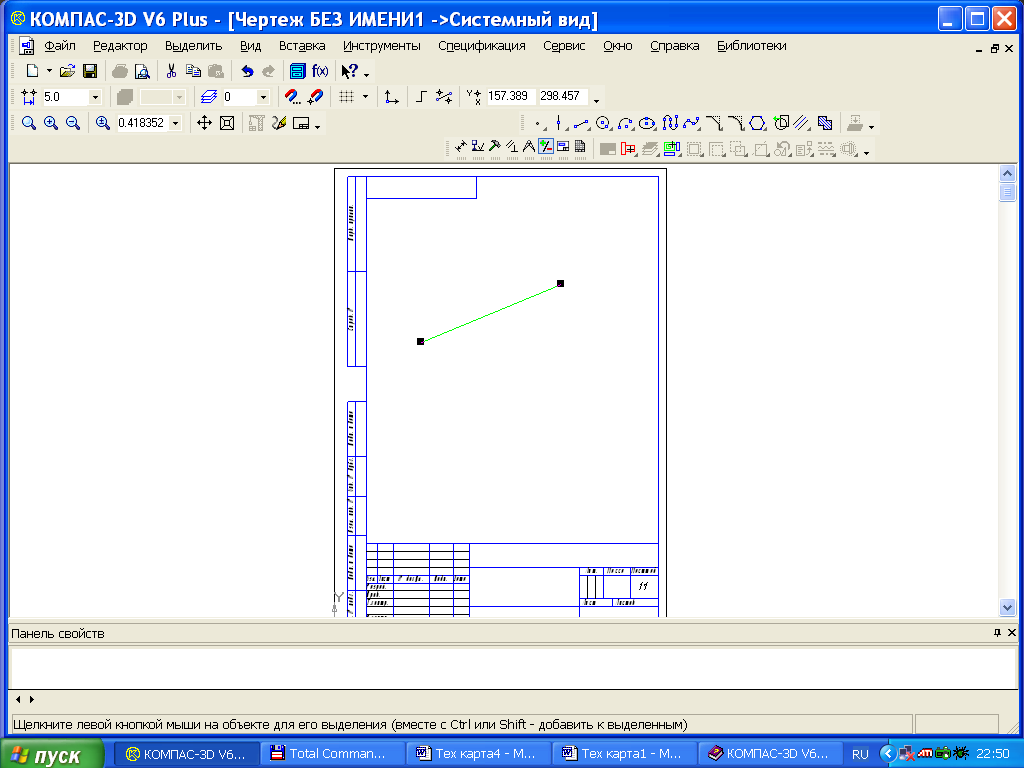
Позволяет отменить выделение отдельного объекта активного документа.
Для вызова команды нажмите кнопку Исключить объект на инструментальной панели Выделение или выберите ее название в меню Выделить - Исключить.
Укажите курсором элемент, с которого нужно снять выделение. При этом элемент должен попасть в "ловушку" курсора.
За один вызов команды можно отменить выделение произвольного количества объектов.
Команда Выделить слой указанием
Позволяет выделить объекты одного или нескольких слоев в текущем виде чертежа или во фрагменте.
Для вызова команды нажмите кнопку Выделить слой указанием на инструментальной панели Выделение или выберите ее название в меню Выделить.
Затем укажите элементы, принадлежащие слоям, которые должны быть выделены.
Если какие-либо объекты документа уже выделены, то элементы выбранных слоев будут к ним добавлены.
Команда Выделить вид указанием
Позволяет выделить один или несколько видов чертежа. С помощью этой команды виды выделяются как единые объекты.
Для вызова команды нажмите кнопку Выделить вид указанием на инструментальной панели Выделение или выберите ее название в меню Выделить.
Затем укажите элементы, принадлежащие видам, которые должны быть выделены.
Признаком того, что вид выделен как единое целое, служит появление подсвеченной габаритной рамки вокруг этого вида.
Если какие-либо объекты уже выделены, то элементы выбранных видов будут к ним добавлены.
Команда Выделить рамкой
Позволяет выделить объекты активного документа с помощью прямоугольной рамки.
Для вызова команды нажмите кнопку Выделить рамкой на инструментальной панели Выделение или выберите ее название в меню Выделить.
Укажите курсором первую и вторую вершины прямоугольной рамки.
Элементы, целиком попавшие в заданную рамку, будут выделены.
Если какие-либо объекты уже выделены, то указанные с помощью рамки элементы будут к ним добавлены.
За один вызов команды можно задать произвольное количество рамок.
Команда Выделить вне рамки
Позволяет выделить объекты активного документа, не попавшие в заданную прямоугольную рамку.
Для вызова команды нажмите кнопку Выделить вне рамки на инструментальной панели Выделение или выберите ее название в меню Выделить.
Укажите курсором первую и вторую вершины прямоугольной рамки.
Элементы, целиком оставшиеся снаружи заданной рамки, будут выделены.
Если какие-либо объекты уже выделены, то указанные с помощью рамки (то есть не попавшие в нее) элементы будут к ним добавлены.
За один вызов команды можно задать произвольное количество рамок.
Команда Выделить секущей рамкой
Позволяет выделить объекты активного документа, частично или полностью попавшие в заданную прямоугольную рамку.
Для вызова команды нажмите кнопку Выделить секущей рамкой на инструментальной панели Выделение или выберите ее название в меню Выделить.
Укажите курсором первую и вторую вершины прямоугольной рамки.
Элементы, которые целиком или частично попали внутрь заданной рамки, будут выделены.
Если какие-либо объекты уже выделены, то указанные с помощью секущей рамки элементы будут к ним добавлены.
За один вызов команды можно задать произвольное количество секущих рамок.
Команда Выделить секущей ломаной
Позволяет выделить объекты активного документа, пересекая их ломаной линией.
Для вызова команды нажмите кнопку Выделить секущей ломаной на инструментальной панели Выделение или выберите ее название в меню Выделить.
Указывайте курсором вершины ломаной так, чтобы ее звенья пересекались с объектами, которые требуется выделить.
Если какие-либо объекты уже выделены, то указанные с помощью секущей ломаной элементы будут к ним добавлены.
Команда Выделить
прежний список
![]()
Позволяет выделить объекты, которые выделялись предыдущий раз (элементы прежнего списка).
Для вызова команды нажмите кнопку Выделить прежний список на инструментальной панели Выделение или выберите ее название в меню Выделить.
Если какие-либо объекты уже выделены, то элементы прежнего списка будут к ним добавлены.
Команда Выделить по типу
Позволяет выделить объекты активного документа в соответствии с их типом.
Для вызова команды нажмите кнопку Выделить по типу на инструментальной панели Выделение или выберите ее название в меню Выделить.
После вызова команды на экране появляется диалог со списком типов объектов, имеющихся в активном документе. Выберите из списка типы, которые нужно выделить, и нажмите кнопку ОК. Для выхода из диалога без выбора нажмите кнопку Отмена.
Если какие-либо объекты уже выделены, то выбранные по типу объекты будут к ним добавлены.
Команда Выделить по стилю кривой
Позволяет выделить объекты активного документа в соответствии с их стилем.
Для вызова команды нажмите кнопку Выделить по стилю кривой на инструментальной панели Выделение или выберите ее название в меню Выделить.
После этого на экране появляется диалог со списком стилей кривых, используемых в активном документе. Выберите из списка стили, которые нужно выделить, и нажмите кнопку ОК. Для выхода из диалога без выбора нажмите кнопку Отмена.
Если какие-либо объекты уже выделены, то выбранные по стилю кривой объекты будут к ним добавлены.
